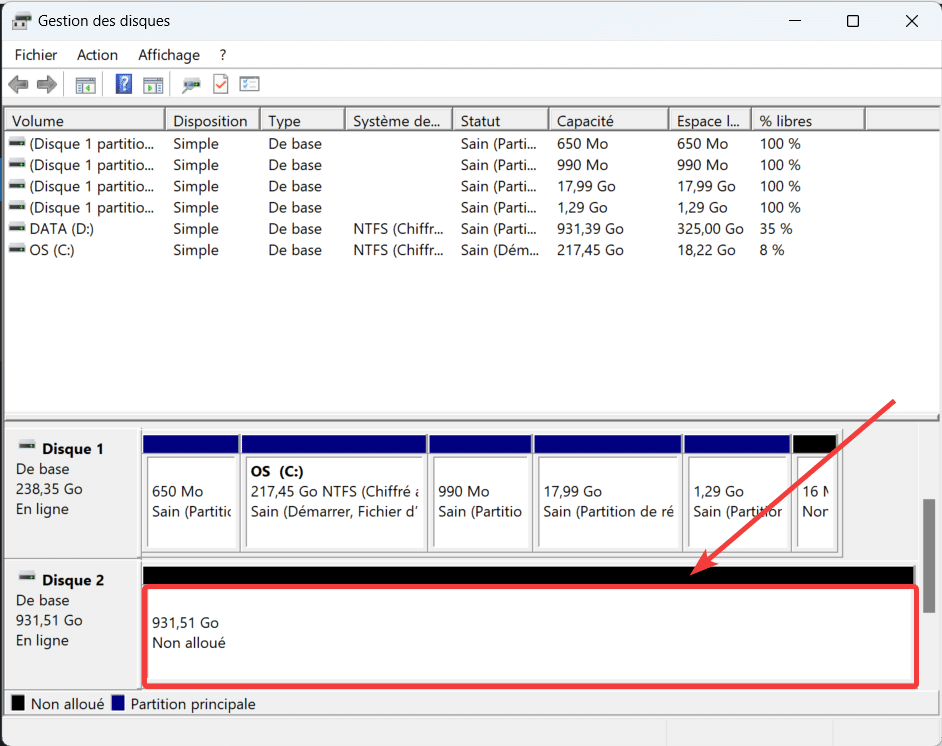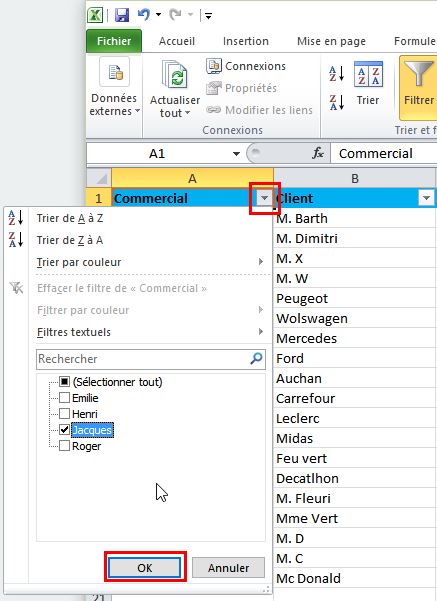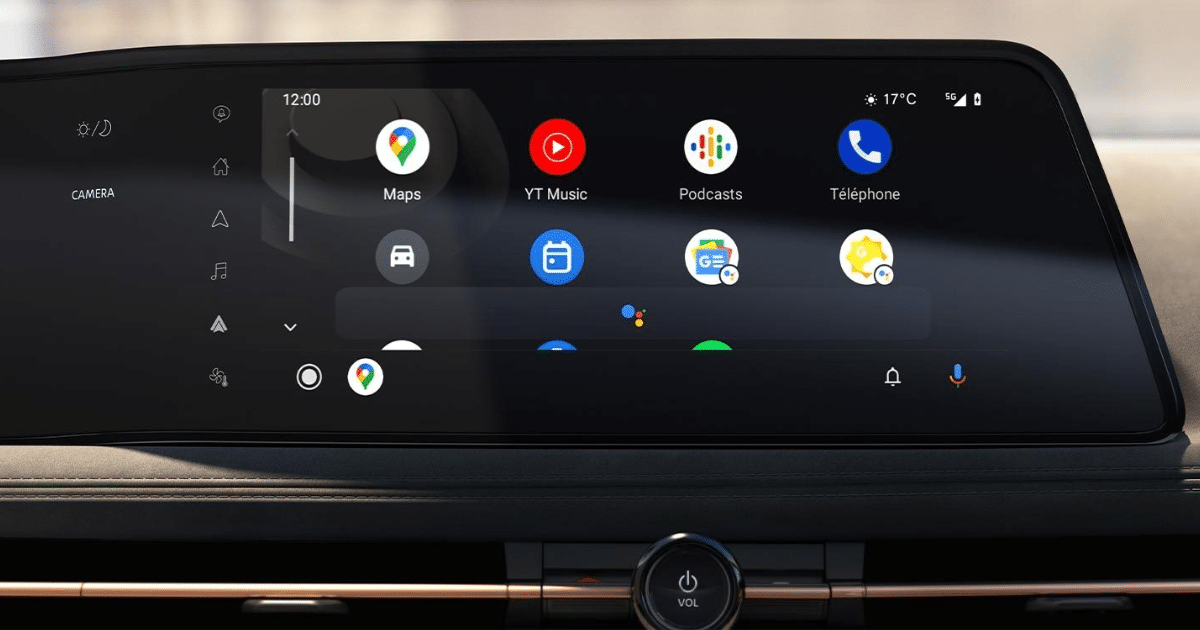ייתכן ששמת לב למחיצת EFI קיימת במחיצות הכונן הקשיח שלך. במאמר זה, אני מסביר לך למה זה מיועד וכיצד להסיר אותו ב-Windows 10 ו-11.
אם אתה מתקין את Windows על כונן קשיח, המערכת יוצרת אוטומטית מחיצה בשם EFI, המאחסנת נתונים קריטיים הדרושים לאתחול המחשב. הוא משמש על ידי מחשבים תואמים לUEFI. אתה תבחין שהמחיצה הזו לא תופסת הרבה מקום בדיסק, כמה מאות MB.
אתה יכול לראות בקלות את מחיצות ה-EFI של דיסק, הודות ל-ביצוע הפקודה diskmgmt.mscשפותח את החלוןניהול דיסקיםחלונות. עם זאת, מכיוון שמחיצה זו נחוצה כדי להפעיל את המחשב, Windows אינה מאפשרת את מחיקתה מניהול הדיסק.
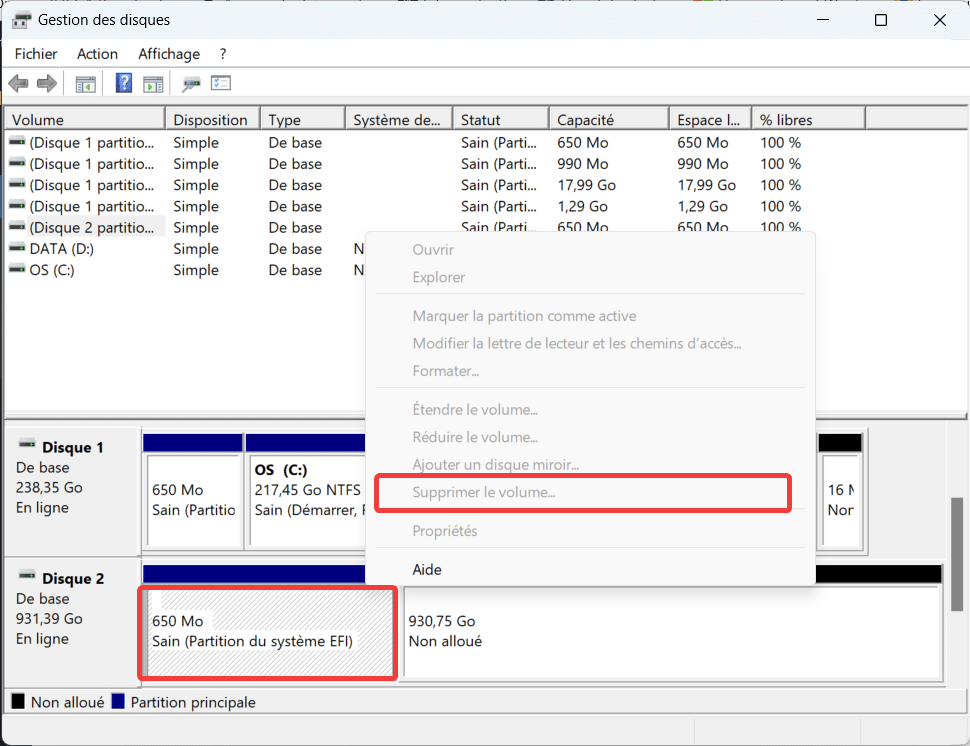
מתי למחוק מחיצת EFI?
אם אתה רוצה להמיר דיסק מערכת ישן לדיסק נתונים, למשל, אם שחזרת אחד לאחר מכןכונן קשיח משובט ל-SSD, כמובן שתרצו לנצל את כל שטח האחסון. במקרה זה, אתה יכול למחוק את מחיצת EFI. אין לו שימוש בכונן קשיח בתור אמדיית אחסון חיצונית. אם זה בדיסק שלך שבו מותקן Windows, אל תמחק אותו, אחרת המחשב שלך לא יופעל יותר.
כדי למחוק מחיצת EFI ב-Windows 10 או 11, נשתמש בכלי השירותDiskpart. כעת נראה כיצד למחוק מחיצת EFI ב-Windows.
⚠️ חשוב:כלי השירות Diskpart מוחק לצמיתות נתונים בכונן הקשיח. הקפד לבדוק שוב שאתה בוחר את הדיסק הנכון לפני מחיקת מחיצת EFI.
- פתח את Diskpart
פתח חלון הפעלהעִםחלונות+ר, הקלדDiskpartולחץבְּסֵדֶר.
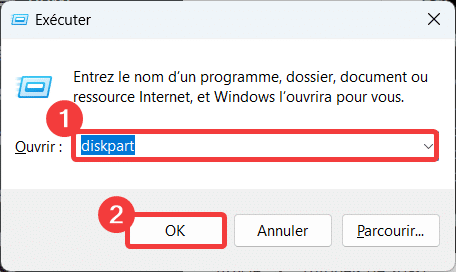
- רשימת כוננים קשיחים
הזן את הפקודה
list diskכדי לראות את כל הכוננים המחוברים למחשב האישי שלך. מספר הדיסק שבו ברצונך למחוק את מחיצת ה-EFI חייב להתאים למספר המזוהה ב-ניהול דיסקיםחלונות (ראה למעלה).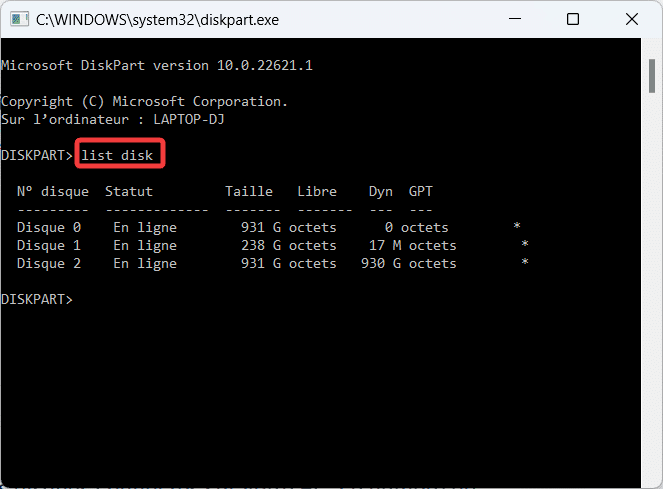
- בחר דיסק
הזן את הפקודה
set disk [numéro]אוֹ[numéro]הוא מספר הדיסק שבו ברצונך למחוק את מחיצת EFI.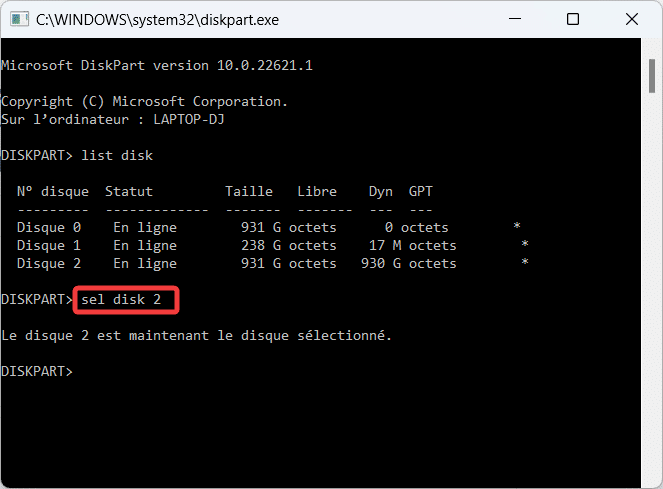
- רשימת מחיצות
סוּג
list partitionכדי לראות את כל המחיצות הקשורות לכונן הקשיח. מחיצת הסוגמַעֲרֶכֶתהיא מחיצת EFI.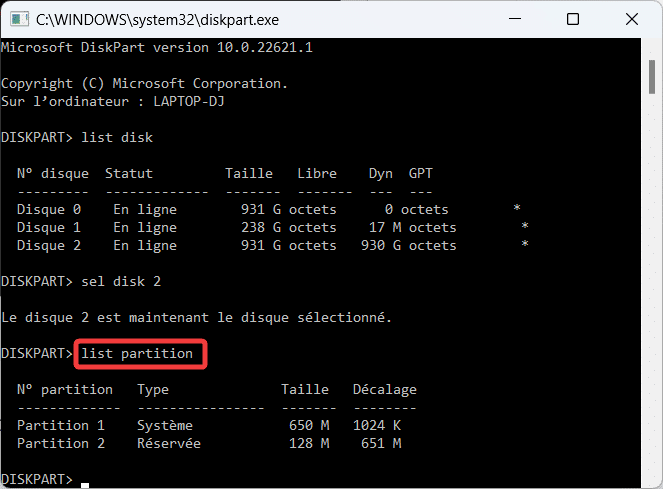
- בחר מחיצת מערכת
הכנס עכשיו
sel partition [numéro]אוֹ[numéro]הוא מספר המחיצה של הסוגמַעֲרֶכֶת.
- מחק מחיצת EFI
הזן את הפקודה
delete partition overrideכדי למחוק לצמיתות מחיצת EFI מהכונן הקשיח.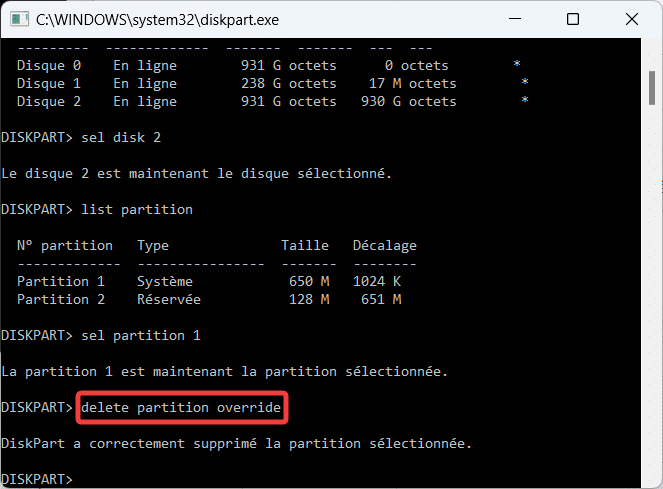
בדוק את הדיסק שלך
אם יש לך גם מחיצה מסוגשָׁמוּר(מוקדש לאחסון מנהל האתחול וה-Bitlocker) או אמחיצת שחזור, אתה יכול גם למחוק אותו בשיטה זו כדי לקבל מקום מלא שלא הוקצה. לאחר השלמת הפעולה, תוכל לבדוק עםהפעל פקודה diskmgmt.msc, אם המקום פנוי במלואו. לאחר השלמת הפעולה, תוכל גםבדוק את מצב הכונן הקשיח שלך.